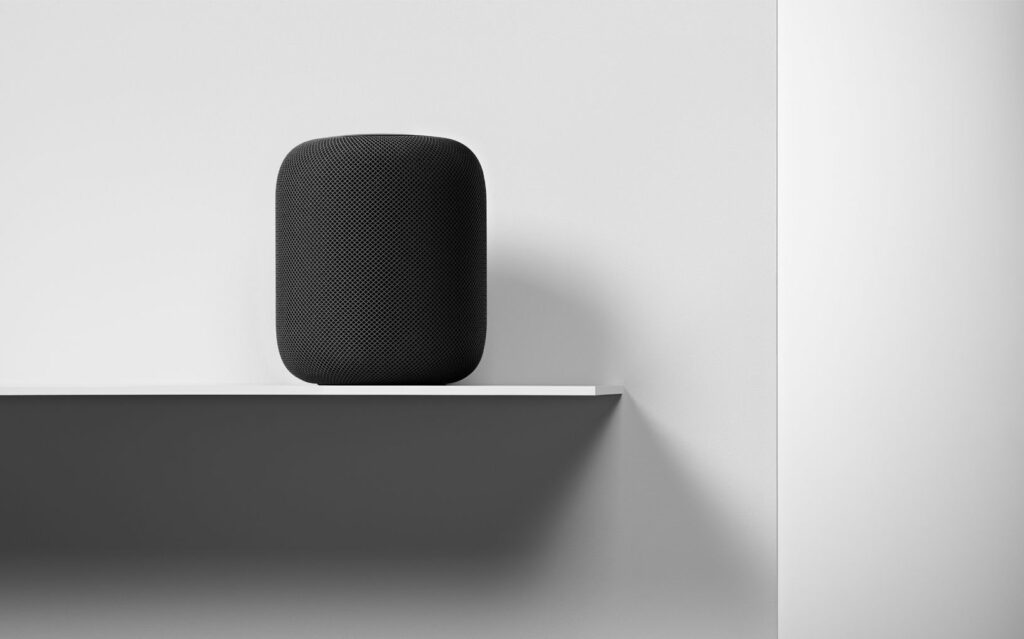
Apple’s HomePod heeft ingebouwde ondersteuning voor het luisteren naar muziek en afspeellijsten uit het Apple-universum, waaronder Apple Music, Beats 1 Radio en je iCloud-muziekbibliotheek, evenals podcasts van Apple Podcasts. Hoewel er geen ingebouwde ondersteuning is voor andere audiobronnen, is het mogelijk om AirPlay in te stellen zodat je kunt genieten van Spotify, Pandora en andere audiobronnen vanaf je HomePod. Hier is hoe. De informatie in dit artikel is van toepassing op Apple’s HomePod die wordt gebruikt met iOS-apparaten met AirPlay of AirPlay 2, evenals op nieuwere Macs.
Wanneer AirPlay gebruiken met HomePod?
Met AirPlay, samen met zijn nieuwste versie, AirPlay 2, kun je audio en video streamen van een iOS-apparaat of een Mac naar een compatibele ontvanger, zoals Apple’s HomePod. AirPlay is onderdeel van iOS, macOS en tvOS (voor Apple TV), dus je hoeft geen extra software te installeren. Vrijwel alle audio die op een iOS- of macOS-apparaat kan worden afgespeeld, kan via AirPlay naar uw HomePod worden gestreamd. U mag AirPlay nooit gebruiken met uw HomePod als u tevreden bent met het luisteren naar het enorme aanbod van Apple Music, uw iCloud-muziekbibliotheek, Apple Podcasts, Beats 1 Radio en uw aankopen in de iTunes Store. Dit zijn handige bronnen die je kunt bedienen met de spraakopdrachten van Siri. Maar als je liever je audio van andere bronnen hebt, waaronder Spotify of Pandora voor muziek, Bewolkt of Castro voor podcasts, of NPR voor live radio, dan is het mogelijk om AirPlay te gebruiken om ze op je HomePod te horen. Hoewel je met AirPlay naar andere audiobronnen op je HomePod kunt luisteren, kun je Siri niet als controller gebruiken. Gebruik in plaats daarvan de afspeelknoppen op het scherm in het Control Center van uw iOS-apparaat of in de app om uw streaminginhoud te bedienen.
AirPlay gebruiken om naar een HomePod te streamen
Het is gemakkelijk om audiocontent van een iOS-apparaat of je Mac naar je HomePod te streamen.
Een iOS-apparaat gebruiken
-
Zorg ervoor dat uw HomePod en iOS-apparaat zich op hetzelfde wifi-netwerk bevinden en dat Bluetooth is ingeschakeld.
-
Open Controle Centrum. (Afhankelijk van uw apparaat en model, veegt u omhoog vanaf de onderkant of veegt u omlaag vanuit de rechterbovenhoek.)
-
Druk op AirPlay-pictogram (de cirkels met de driehoek onderaan) in de rechterbovenhoek van de of Muziek controle.
-
U ziet een lijst met AirPlay-apparaten. In de Luidsprekers en tv’s sectie, tik op de naam van de of HomePod waarnaar u wilt streamen. (In dit voorbeeld heet het Keuken.)
-
Dichtbij Controle Centrum.
-
Open de app voor de audiobron waarvan je muziek of andere content wilt streamen, zoals Spotify of Pandora.
-
Begin met het afspelen van uw audio-inhoud en deze zal naar uw geselecteerde HomePod streamen.
Een Mac gebruiken
-
Van de appel menu, openen Systeem voorkeuren.
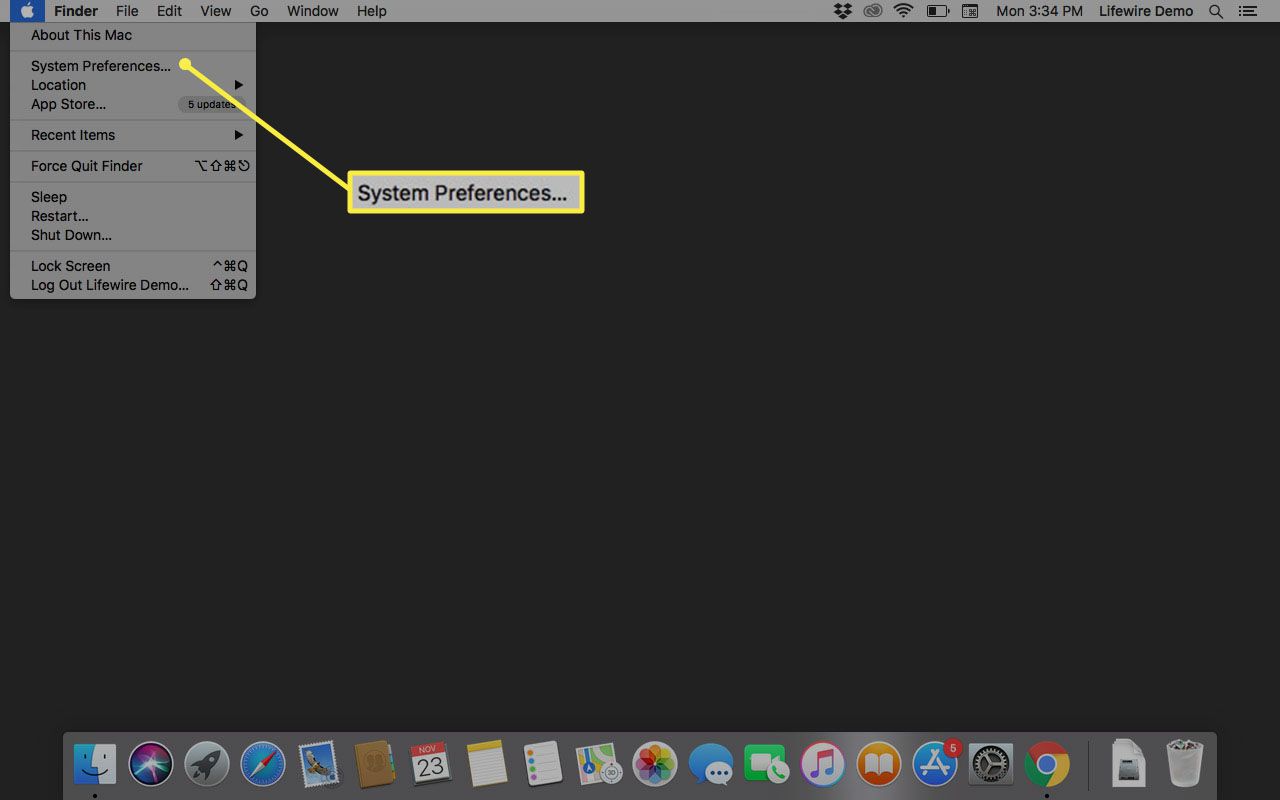
-
Selecteer Geluid.
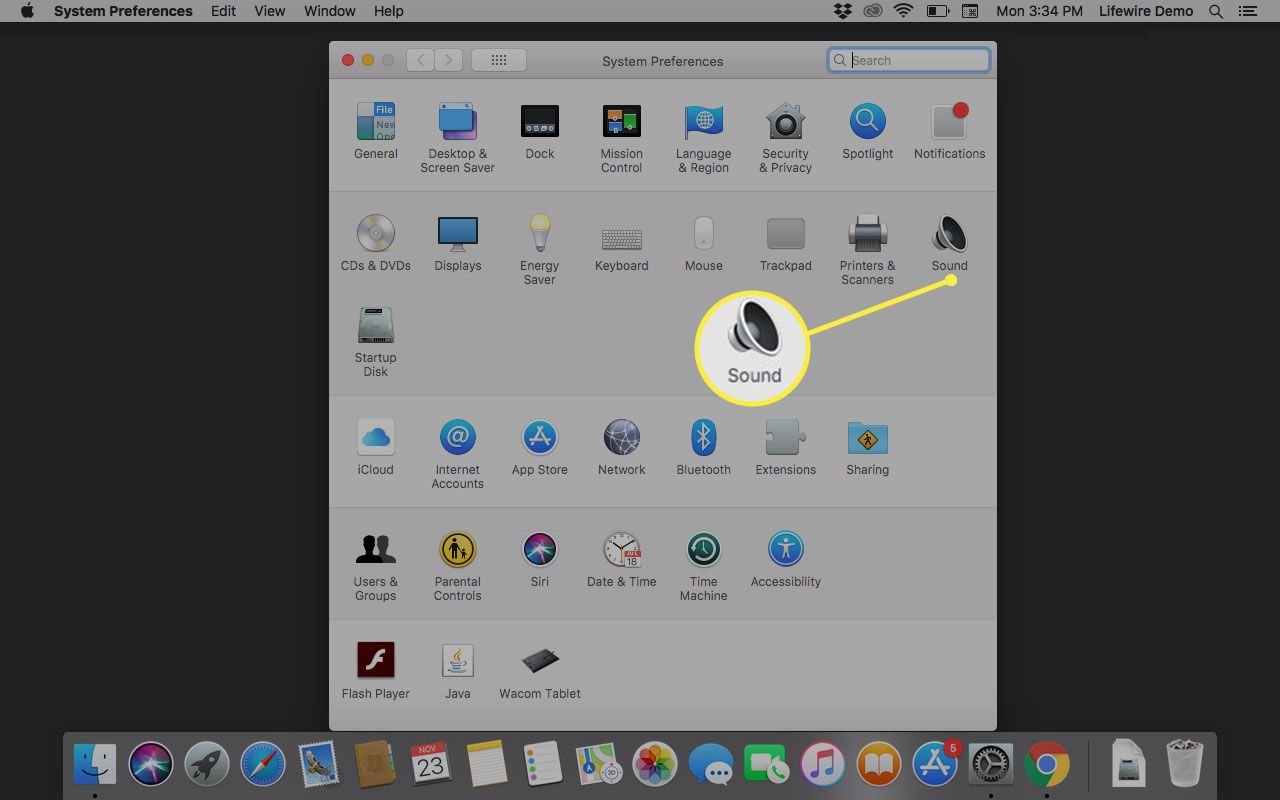
-
Selecteer Uitgang: als het nog niet is geselecteerd.
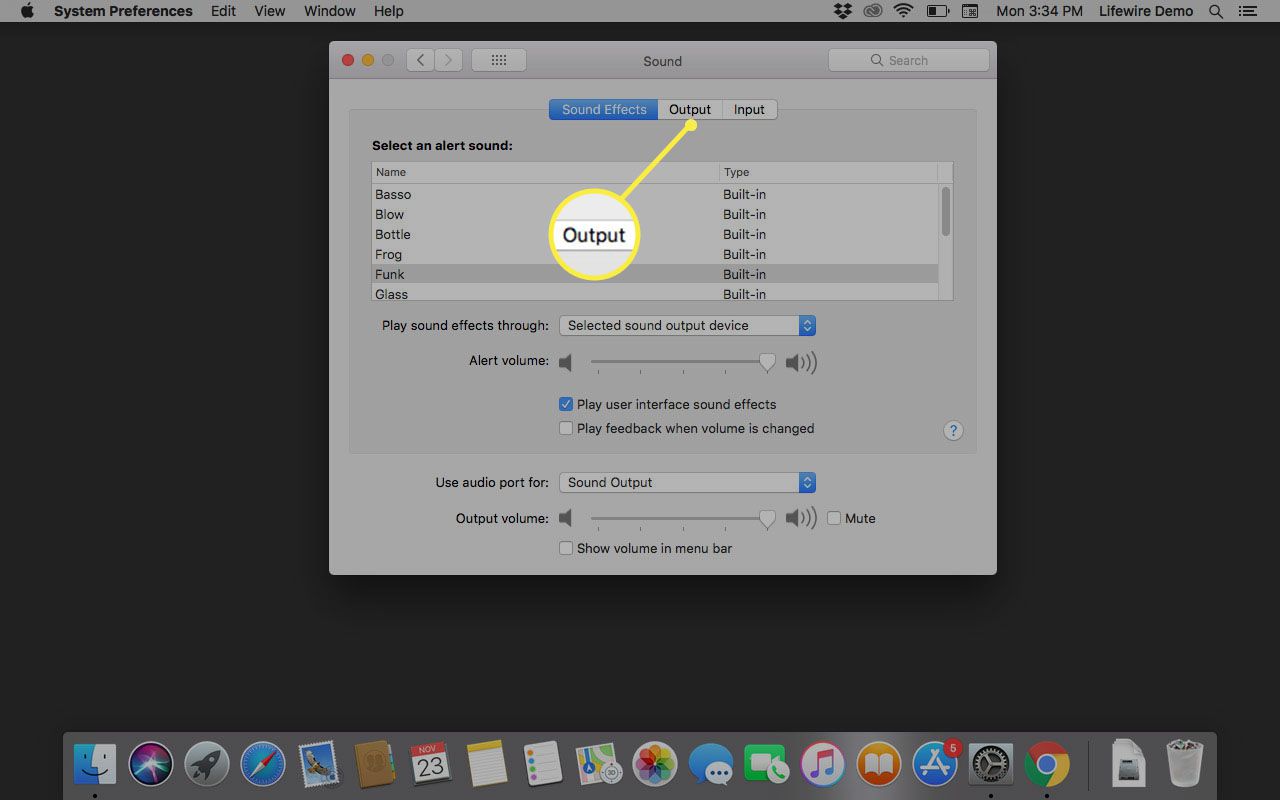
-
Selecteer de HomePod waarnaar u wilt streamen. Alle audio die van je Mac komt, wordt nu afgespeeld op die HomePod.
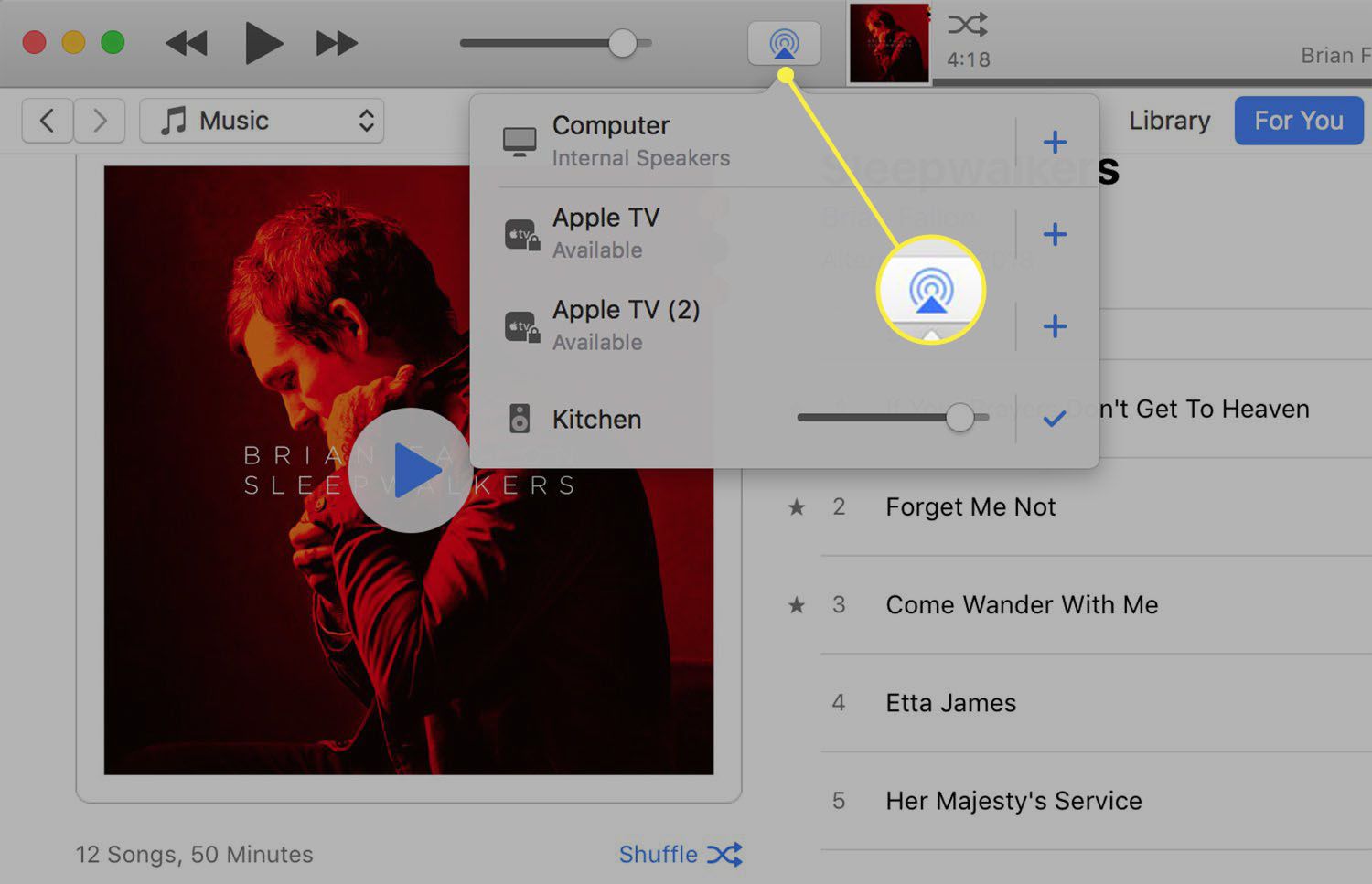
AirPlay 2 en meerdere HomePods
AirPlay 2 biedt extra functionaliteit met je HomePod. Plaats twee HomePods in een enkele kamer en ze werken als een surround-soundsysteem. De HomePods kennen elkaar en de ruimte en werken samen om een meeslepende audio-ervaring te creëren. Als je meerdere HomePods door je hele huis hebt, kun je ze allemaal dezelfde muziek laten afspelen, of allemaal verschillende muziek afspelen en ze bedienen vanaf één Apple-apparaat.